iPhone Datenvolumen & mobilen Datenverbrauch überwachen
84.236 Aufrufe • Lesezeit: 2 Minuten
 Ihr solltet auf eurem iPhone die mobile Datennutzung im Blick behalten, um zu vermeiden, dass ihr über euer monatliches Datenlimit schießt und für jedes weitere Megabyte extra zahlen müsst. Das Datenvolumen und der mobile Datenverbrauch lassen sich – gewusst wie – auf einem iPhone mit Bordmitteln überwachen!
Ihr solltet auf eurem iPhone die mobile Datennutzung im Blick behalten, um zu vermeiden, dass ihr über euer monatliches Datenlimit schießt und für jedes weitere Megabyte extra zahlen müsst. Das Datenvolumen und der mobile Datenverbrauch lassen sich – gewusst wie – auf einem iPhone mit Bordmitteln überwachen!
Datenvolumen feststellen
Bevor wir überprüfen, wie hoch der mobile Datenverbrauch auf eurem iPhone ist, solltet ihr zunächst ermitteln, wie hoch überhaupt euer monatliches Datenvolumen ist. Viele Anbieter stellen Apps im App Store zur Verfügung, wo ihr euch mit euren Daten einloggen und herausfinden könnt, wie hoch euer monatliches Datenlimit ist.
Stellt euer Anbieter keine App zur Verfügung, solltet ihr auf der Website eures Anbieters fündig werden. Dort sind in der Regel alle Tarife aufgelistet; dies nützt euch natürlich nur dann etwas, wenn ihr wisst, welchen Tarif ihr habt. Im Zweifel wendet ihr euch per Telefon oder Mail an euren Anbieter. Denkt daran, eure Kundennummer und gegebenenfalls ein Kundenkennwort parat zu haben.
Tipp: In einem anderen Beitrag zeigen wir euch, wie ihr Datenvolumen auf dem iPhone sparen könnt.
Mobilen Datenverbrauch überwachen
Wenn ihr wisst, dass ihr monatlich 500 MB, 1 GB, 2 GB etc. an mobilen Daten zur Verfügung habt, nehmt euer iPhone zur Hand und wechselt in die Einstellungen. Tippt in den Einstellungen auf Mobiles Netz und werft einen Blick auf die Rubrik Mobile Daten.
Hier könnt ihr sehen, wie hoch der mobile Datenverbrauch im aktuellen Zeitraum ist, wobei hier zu beachten ist, dass der aktuelle Zeitraum nicht automatisch mit eurem Rechnungszeitraum übereinstimmt. Wenn wir – wie am Screenshot zu sehen – beispielsweise 8,6 GB lesen, bedeutet das nicht, dass in diesem Monat bereits 8,6 GB verbraucht wurden.
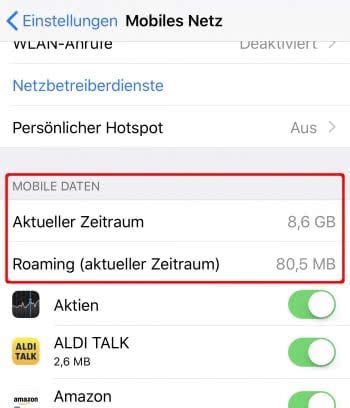
Scrollt auf dieser Seite der Einstellungen bis ganz nach unten und tippt auf Statistiken zurücksetzen. Idealerweise solltet ihr dies zum Beginn eines neuen Monats oder übereinstimmend mit eurem Rechnungsdatum machen, welches ihr bei eurem Anbieter bzw. in der App eures Anbieters erfragen könnt. Ihr werdet erneut gefragt, ob ihr die Nutzungsstatistiken tatsächlich zurücksetzen wollt, was ihr nochmals bestätigt.
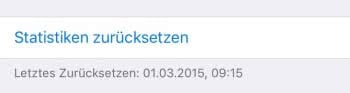
Die Mobile Datennutzung ist jetzt zurückgesetzt und beginnt ab sofort mitzuzählen. Auf diese Weise könnt ihr zumindest einigermaßen bequem euren mobilen Datenverbrauch überwachen und rechtzeitig den Datenverbrauch reduzieren. Um den mobilen Datenverbrauch zu verringern, könnt ihr übrigens auch Apps die mobile Datennutzung verbieten.
